3 طرق لإصلاح فشلت خدمة ملف تعريف المستخدم في حدوث خطأ في تسجيل الدخول
نشرت: 2017-09-03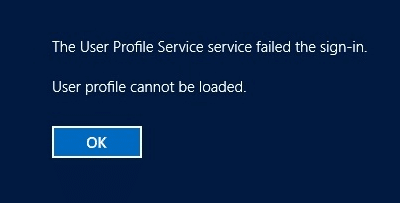
إصلاح فشلت خدمة ملف تعريف المستخدم في خطأ تسجيل الدخول: عند تسجيل الدخول إلى Windows 10 ، قد تتلقى رسالة الخطأ التالية " فشلت خدمة ملف تعريف المستخدم في تسجيل الدخول. مستخدم الملف لا يمكن تحميله. "مما يعني أن الحساب الذي تحاول تسجيل الدخول تالف. يمكن أن يكون سبب الفساد أي شيء من البرامج الضارة أو الفيروسات إلى ملفات تحديث Windows الحديثة ولكن لا تقلق لأن هناك إصلاحًا لحل هذا الخطأ. لذلك دون إضاعة أي وقت ، دعنا نرى كيفية إصلاح فشل خدمة ملف تعريف المستخدم في رسالة خطأ تسجيل الدخول باستخدام دليل استكشاف الأخطاء وإصلاحها المدرج أدناه.
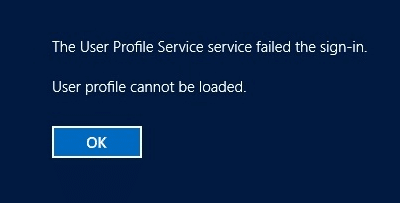
محتويات
- 3 طرق لإصلاح فشلت خدمة ملف تعريف المستخدم في حدوث خطأ في تسجيل الدخول
- ابدأ تشغيل Windows في الوضع الآمن:
- قم بإجراء استعادة النظام باستخدام حساب المسؤول أعلاه
- الطريقة الأولى: إصلاح ملف تعريف المستخدم التالف عبر محرر التسجيل
- الطريقة 2: نسخ المجلد الافتراضي من Windows آخر
- الطريقة الثالثة: قم بتسجيل الدخول إلى Windows وانسخ بياناتك إلى حساب جديد
3 طرق لإصلاح فشلت خدمة ملف تعريف المستخدم في حدوث خطأ في تسجيل الدخول
ابدأ تشغيل Windows في الوضع الآمن:
1. أولاً ، انتقل إلى شاشة تسجيل الدخول حيث ترى رسالة الخطأ ، ثم انقر فوق زر التشغيل ثم اضغط باستمرار على Shift ثم انقر فوق إعادة التشغيل.
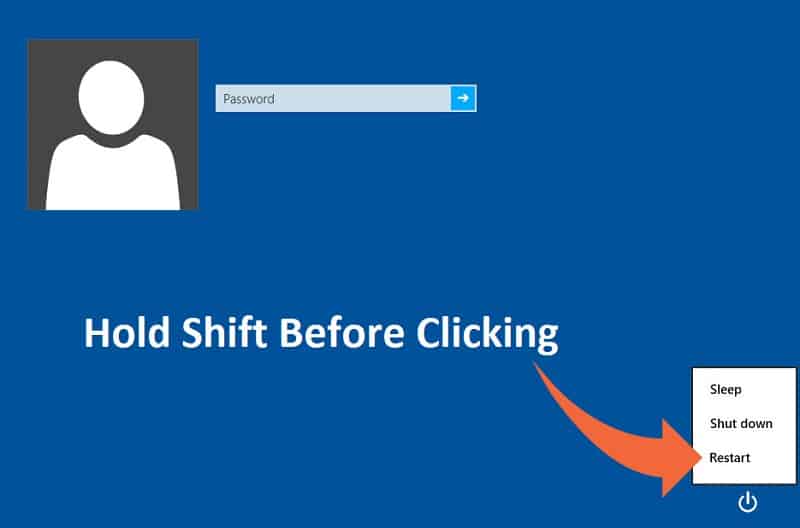
2- تأكد من عدم ترك زر Shift حتى ترى قائمة Advanced Recovery Options (خيارات الاسترداد المتقدمة).
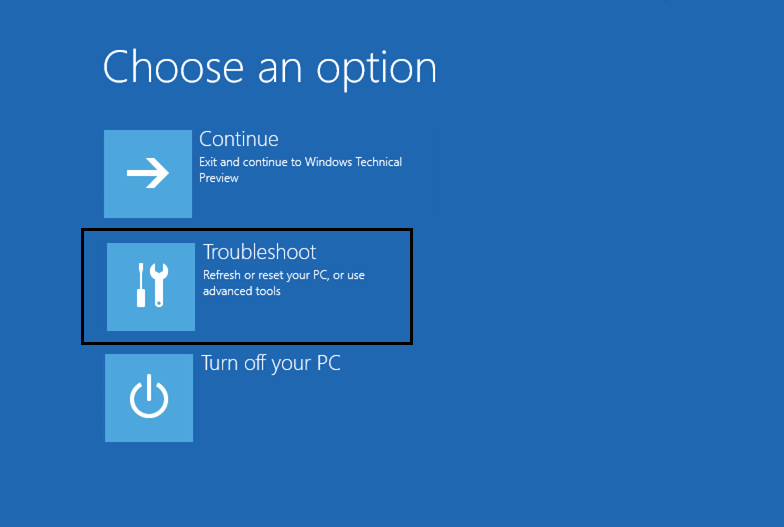
3- انتقل الآن إلى ما يلي في قائمة Advanced Recovery Options (خيارات الاسترداد المتقدمة):
استكشاف الأخطاء وإصلاحها> الخيارات المتقدمة> إعدادات بدء التشغيل> إعادة التشغيل
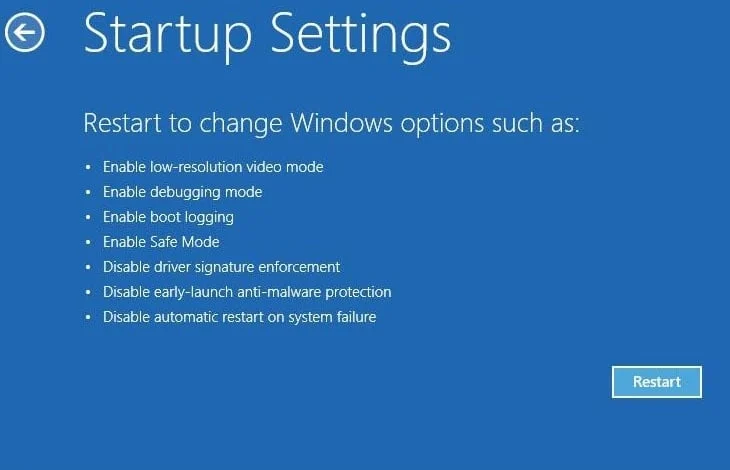
4. بمجرد النقر فوق إعادة التشغيل ، سيتم إعادة تشغيل جهاز الكمبيوتر الخاص بك وسترى شاشة زرقاء بها قائمة من الخيارات ، تأكد من الضغط على مفتاح الرقم بجوار الخيار الذي يقول " تمكين الوضع الآمن مع الاتصال بالشبكة. "

5- بمجرد تسجيل الدخول إلى حساب المسؤول في الوضع الآمن ، افتح موجه الأوامر واكتب الأمر التالي في cmd واضغط على Enter:
مسؤول مستخدم net / نشط: نعم
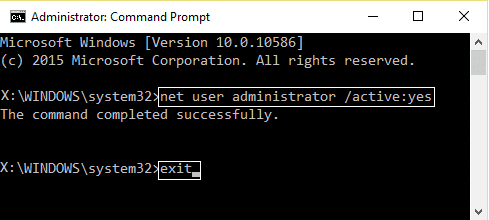
6. لإعادة تشغيل جهاز الكمبيوتر الخاص بك ، اكتب shutdown / r في cmd واضغط على Enter.
7. أعد تشغيل جهاز الكمبيوتر الخاص بك وستتمكن الآن من رؤية هذا الحساب الإداري المخفي لتسجيل الدخول.
قم بإجراء استعادة النظام باستخدام حساب المسؤول أعلاه
1. اضغط على مفتاح Windows + R واكتب " sysdm.cpl " ثم اضغط على Enter.
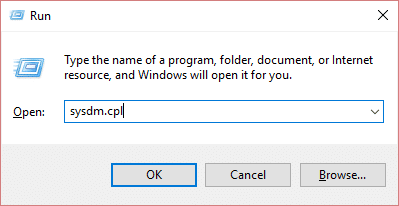
2. حدد علامة التبويب System Protection (حماية النظام ) واختر System Restore (استعادة النظام).
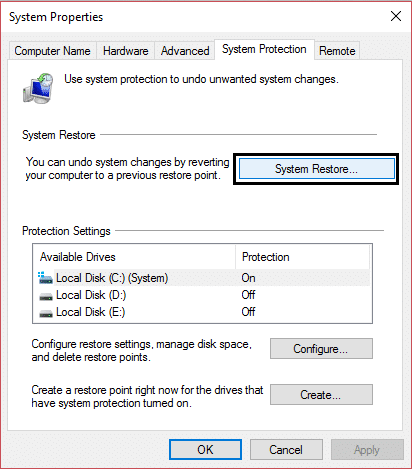
3. انقر فوق التالي واختر نقطة استعادة النظام المطلوبة.
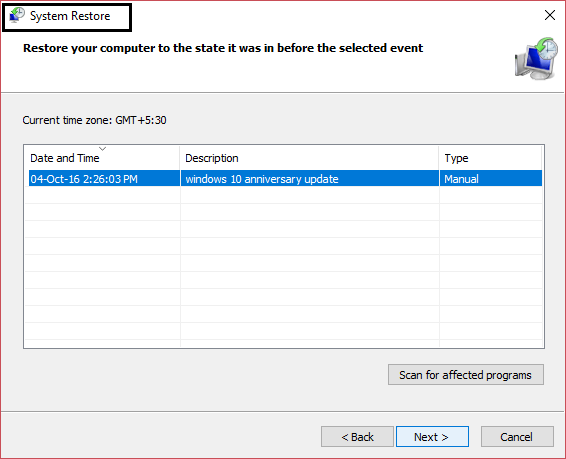
4- اتبع التعليمات التي تظهر على الشاشة لاستكمال استعادة النظام. ومعرفة ما إذا كنت قادرًا على إصلاح فشل خدمة ملف تعريف المستخدم في خطأ تسجيل الدخول ، إذا لم يكن الأمر كذلك ، فتابع باستخدام الطرق المذكورة أدناه.
ملاحظة : قم بعمل نسخة احتياطية من السجل قبل اتباع أي من الطرق المذكورة أدناه ، حيث إن إجراء تغييرات في التسجيل يمكن أن يتسبب في إلحاق ضرر جسيم بالنظام الخاص بك.
الطريقة الأولى: إصلاح ملف تعريف المستخدم التالف عبر محرر التسجيل
1. قم بتسجيل الدخول إلى حساب المستخدم المسؤول الذي تم تمكينه أعلاه.
ملاحظة: تأكد من إنشاء نقطة استعادة في حالة حدوث خطأ ما.
2- اضغط على Windows Key + R ثم اكتب regedit واضغط على Enter لفتح محرر التسجيل.
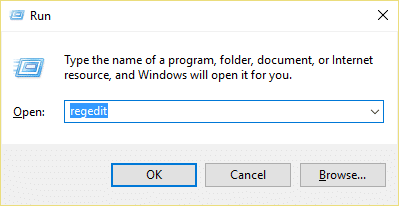
3- انتقل إلى مفتاح التسجيل الفرعي التالي:
HKEY_LOCAL_MACHINE \ SOFTWARE \ Microsoft \ Windows NT \ CurrentVersion \ ProfileList
4. أسفل المفتاح أعلاه ، حدد مكان المفتاح الذي يبدأ بـ S-1-5 متبوعًا برقم طويل.
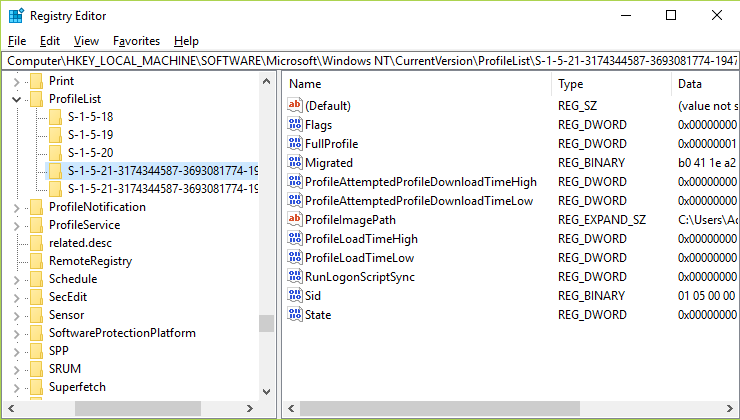
5. سيكون هناك مفتاحان مع الوصف أعلاه ، لذلك تحتاج إلى تحديد موقع المفتاح الفرعي ProfileImagePath والتحقق من قيمته.
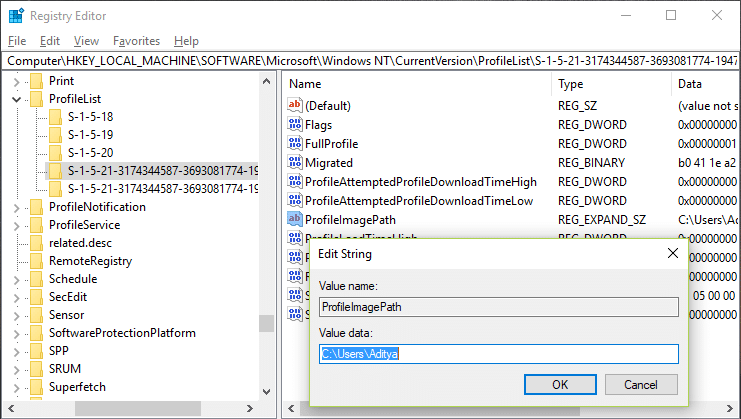
6- يجب أن يحتوي حقل بيانات القيمة على حساب المستخدم الخاص بك ، على سبيل المثال ، C: \ Users \ Aditya.
7. فقط لتوضيح المجلد الآخر ينتهي بامتداد .bak.
8. انقر بزر الماوس الأيمن فوق المجلد أعلاه ( الذي يحتوي على مفتاح حساب المستخدم الخاص بك ) ، ثم حدد إعادة تسمية من قائمة السياق. اكتب .ba في النهاية ، ثم اضغط على مفتاح الإدخال.
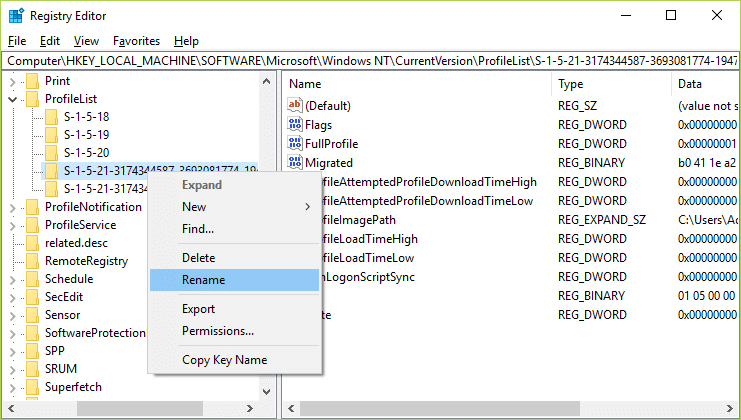
9- الآن انقر بزر الماوس الأيمن فوق المجلد الآخر الذي ينتهي بامتداد .bak وحدد إعادة تسمية . قم بإزالة .bak ثم اضغط على Enter.

10- إذا كان لديك مجلد واحد فقط بالوصف أعلاه والذي ينتهي بامتداد .bak ، فقم بإعادة تسميته وإزالة .bak منه.
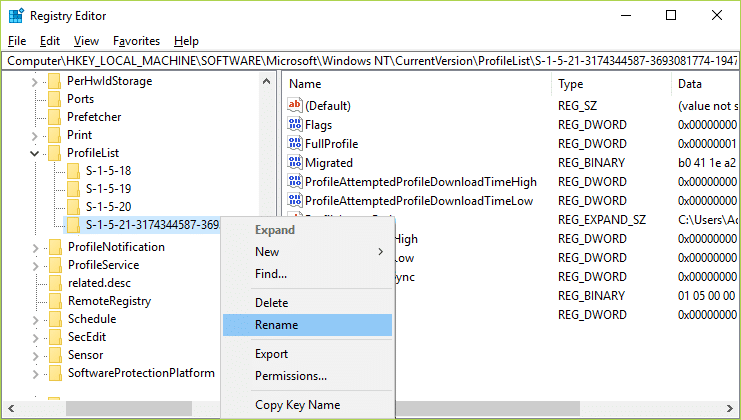
11.الآن حدد المجلد الذي قمت بإعادة تسميته للتو (قم بإزالة .bak بإعادة تسميته) وفي الجزء الأيمن من النافذة انقر نقرًا مزدوجًا على RefCount.
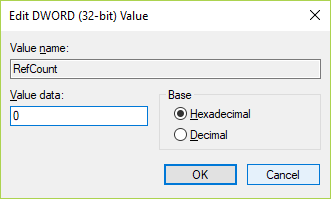
12. اكتب 0 في حقل بيانات القيمة من RefCount وانقر فوق موافق.
13. وبالمثل ، انقر نقرًا مزدوجًا فوق الحالة في نفس المجلد وقم بتغيير قيمتها إلى 0 ثم انقر فوق موافق.

14.أعد تشغيل جهاز الكمبيوتر الخاص بك ، ويجب أن تكون قادرًا على تسجيل الدخول بنجاح وإصلاح فشل خدمة ملف تعريف المستخدم في خطأ تسجيل الدخول.
الطريقة 2: نسخ المجلد الافتراضي من Windows آخر
1- تأكد من أن لديك جهاز كمبيوتر آخر يعمل بنظام التشغيل Windows 10.
2- اضغط على Windows Key + R ثم اكتب C: \ Users واضغط على Enter.
3.الآن انقر فوق عرض> خيارات ، ثم قم بالتبديل إلى علامة التبويب عرض.
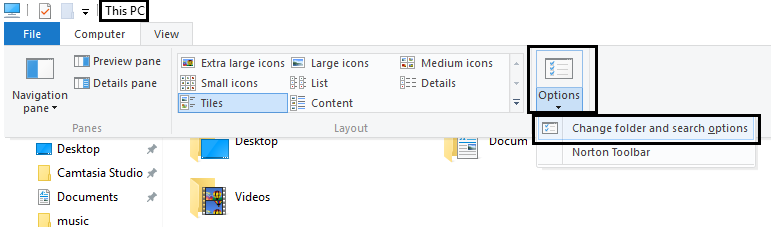
4. تأكد من تحديد علامة إظهار الملفات والمجلدات ومحركات الأقراص المخفية ، ثم انقر فوق تطبيق متبوعًا بموافق.
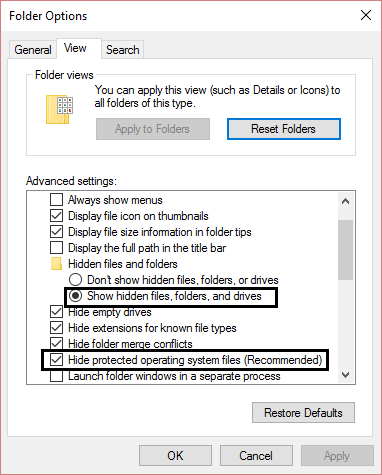
5- سترى مجلدًا مخفيًا يسمى افتراضي . انقر بزر الماوس الأيمن واختر نسخ.
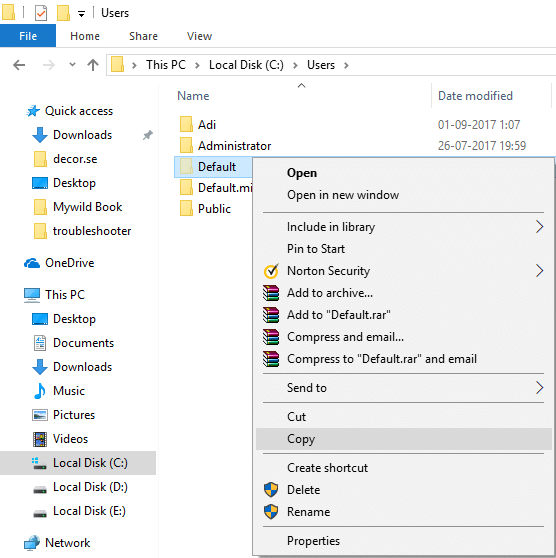
6. الصق هذا المجلد الافتراضي في Pendrive أو محرك أقراص فلاش USB.
7- قم الآن بتسجيل الدخول باستخدام الحساب الإداري الممكّن أعلاه واتبع نفس الخطوة لإظهار المجلد الافتراضي المخفي.
8. الآن ضمن C: \ Users ، قم بإعادة تسمية المجلد الافتراضي إلى Default.old.
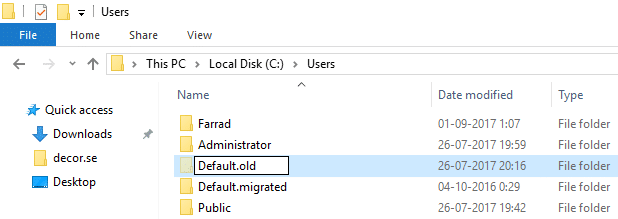
9. انسخ المجلد الافتراضي من جهازك الخارجي إلى C: \ Users.
10- قم بإعادة تشغيل جهاز الكمبيوتر الخاص بك لحفظ التغييرات ومعرفة ما إذا كنت قادرًا على إصلاح فشلت خدمة ملف تعريف المستخدم في حدوث خطأ في تسجيل الدخول.
الطريقة الثالثة: قم بتسجيل الدخول إلى Windows وانسخ بياناتك إلى حساب جديد
1.اضغط على Windows Key + R ثم اكتب C: \ Users واضغط على Enter.
2. الآن انقر فوق عرض> خيارات ، ثم قم بالتبديل إلى علامة التبويب عرض.
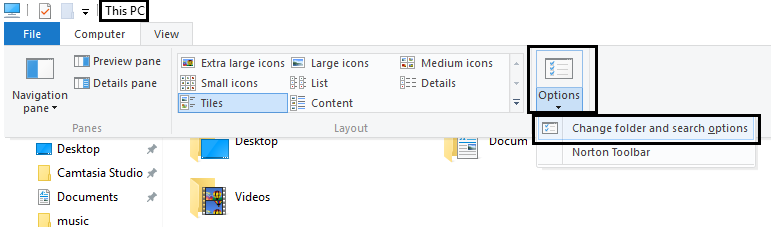
3. تأكد من تحديد علامة إظهار الملفات والمجلدات ومحركات الأقراص المخفية ، ثم انقر فوق تطبيق متبوعًا بموافق.
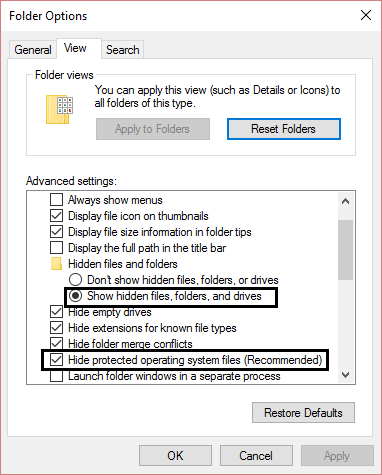
4. سترى مجلد مخفي يسمى الافتراضي . انقر بزر الماوس الأيمن وحدد إعادة تسمية.
5. أعد تسمية هذا المجلد باسم Default.old واضغط على Enter.
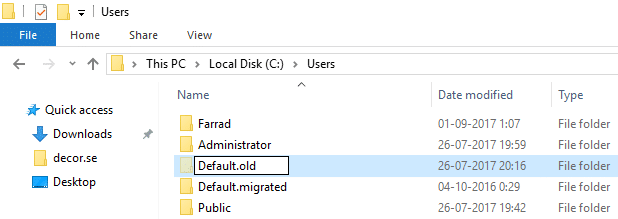
6- قم الآن بإنشاء مجلد جديد باسم Default ضمن دليل C: \ Users.
7- داخل المجلد الذي تم إنشاؤه أعلاه ، قم بإنشاء المجلدات الفارغة التالية عن طريق النقر بزر الماوس الأيمن وتحديد New> Folders:
C: \ Users \ Default \ AppData C: \ Users \ Default \ AppData \ Local C: \ Users \ Default \ AppData \ Roaming ج: \ المستخدمون \ الافتراضي \ سطح المكتب ج: \ المستخدمون \ الافتراضي \ المستندات ج: \ المستخدمون \ الافتراضي \ المفضلة ج: \ المستخدمون \ الافتراضي \ الارتباطات ج: \ المستخدمون \ الافتراضي \ الصور C: \ Users \ Default \ Save Games ج: \ المستخدمون \ الافتراضي \ مقاطع الفيديو ج: \ المستخدمون \ الافتراضي \ التنزيلات
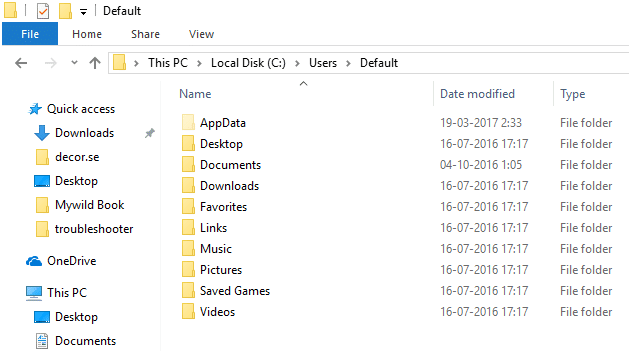
8.اضغط على Windows Key + X ثم حدد Command Prompt (Admin).
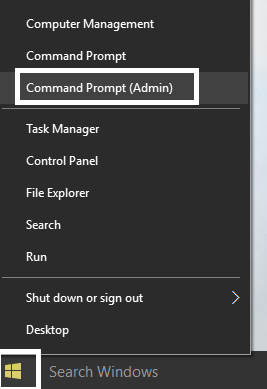
9- اكتب الأمر التالي في cmd واضغط على Enter:
xcopy C: \ Users \ Your_Username \ NTUSER.DAT C: \ Users \ Default / H
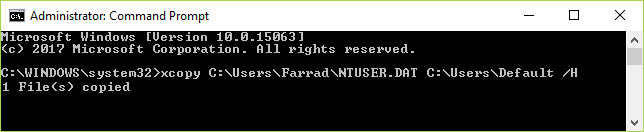
ملاحظة: استبدل اسم المستخدم الخاص بك بأحد أسماء المستخدمين الخاصة بحسابك. إذا كنت لا تعرف اسم المستخدم ، فسيتم إدراج اسم المستخدم الخاص بك في المجلد C أعلاه. على سبيل المثال ، في هذه الحالة ، اسم المستخدم هو Farrad.
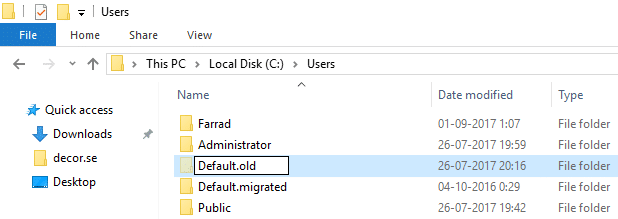
10- يمكنك الآن إنشاء حساب مستخدم آخر وإعادة التشغيل بسهولة. الآن قم بتسجيل الدخول إلى هذا الحساب دون أي مشكلة.
موصى به لك:
- إصلاح تم تعطيل حسابك. يرجى مراجعة مسؤول النظام الخاص بك
- ابحث عن كلمة مرور WiFi المنسية في نظام التشغيل Windows 10
- إصلاح محرك الأقراص المضغوطة / أقراص DVD لا يظهر في مستكشف Windows
- كيفية إصلاح أعطال الكمبيوتر في الوضع الآمن
هذا كل شيء ، لقد فشلت خدمة ملف تعريف المستخدم بنجاح في ظهور رسالة خطأ تسجيل الدخول ، ولكن إذا كان لا يزال لديك أي أسئلة بخصوص هذا الدليل ، فلا تتردد في طرحها في قسم التعليقات.
